自动图形路径生成
最終更新: 2019年12月12日
自动生成图形路径是根据手写图片的“线条”和“填充”信息自动创建图形路径的功能。
为了准确地通过图形路径再现线条图,需要准备分成素材的PSD原图。
自动生成图形路径对话框
您可以通过单击[工具细节]面板上的[打开自动生成图形路径对话框]来显示自动生成图形路径对话框。
也可以从[建模]菜单 → [图形路径] → [打开自动生成图形路径对话框]显示。
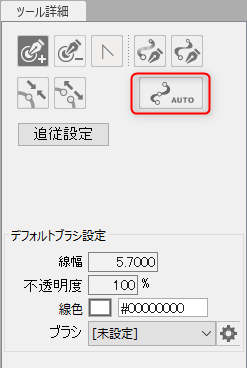
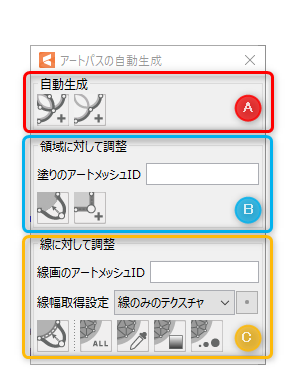
A:自动生成
| 名称 | 说明 |
|---|---|
| 从单个图形网格自动生成 | 它是一种在所选单个图形网格的轮廓上自动生成图形路径的功能。 |
| 从多个图形网格自动生成 | 它是一种在选择的多个图形网格轮廓上自动生成图形路径的功能。 |
B:调整到区域
| 填充图形网格ID | 执行[调整到区域]功能时,指定目标填充图形网格ID。 如果有多个ID,则用“,”分隔。 * 此ID未记录在物体中。 * 即使未输入此项目,您也可以通过选择目标图形网格和图形路径来进行替换。 |
| 沿着填充的图形网格 | 控制点会沿着填充的图形网格自动重新置入。 |
| 添加控制点以与图形网格对齐 | 控制点会自动追加到缺少控制点的部分。* 如果您想进行更精确的调整,请手动调整控制点。 关于如何点击图形路径等基本操作,请参考“调整图形路径”。 |
C:调整到线条
| 线画图形网格ID | 执行[调整到线条]功能时,指定目标线画图形网格ID。 如果有多个ID,则用“,”分隔。 * 此ID未记录在物体中。 * 即使未输入此项目,您也可以通过选择目标图形网格和图形路径来进行替换。 |
| 获取线宽的设置 | 这是从线画图形网格ID指定的图形网格获取信息的设置。 纹理只有线条 纹理有线条和着色(不推荐) |
| 获取线宽的设置 | * 基本上不需要从默认值重置。 颜色变化阈值: 默认设置为0.1。 数字越小,被认为是相同颜色的颜色范围就越广。 认可为线的最大宽度: 默认设置为5像素。 认可透明的最小值: 默认设置为0%。 忽略不可见的点: 不透明度为0或线宽为0的控制点从自动设置中排除。 |
| 沿着线画的图形网格 | 控制点会沿着线画的图形网格自动重新置入。 * 请注意,如果在线画和控制点未对齐的情况下使用反射功能,则再现性会降低。 |
| 应用所有 | 在图形路径中批量应用线画图形网格的“颜色”、“不透明度”和“线宽”。 |
| 应用颜色 | 在图形路径中应用线画图形网格的“颜色”。 |
| 应用不透明度 | 在图形路径中应用线画图形网格的“不透明度”。 |
| 应用线宽 | 在图形路径中应用线画图形网格的“线宽”。 |
关于自动生成图形路径
准备PSD原图
psd需要将作为图形路径中再现基础的“线画”和“填充”分开。
例如,如果是轮廓,则分为“轮廓线”和“轮廓填充”。
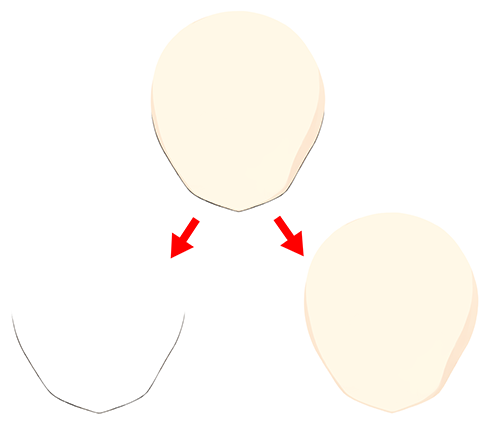
下表介绍了从“线画”和“填充”的各图形网格中创建图形路径的步骤。
| ① 基于“填充”的图形网格信息 自动生成图形路径 | ② 基于“填充”的图形网格信息 将图形路径与原图控制点的位置对齐 | ③ 基于“线画”的图形网格信息 在图形路径中反映图形网格的线条信息 | ④ 基于“线画”的图形网格信息 在图形路径中反映笔刷信息 |
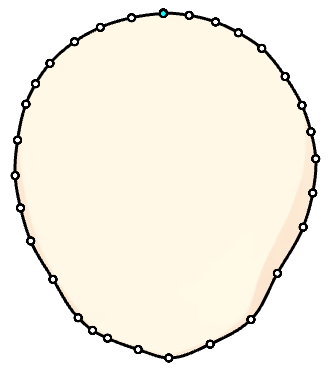 | 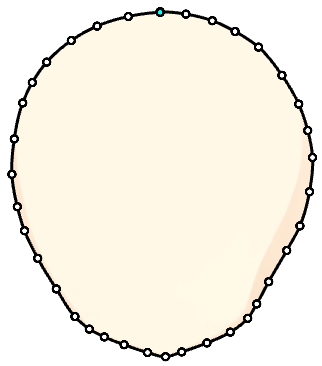 |  | 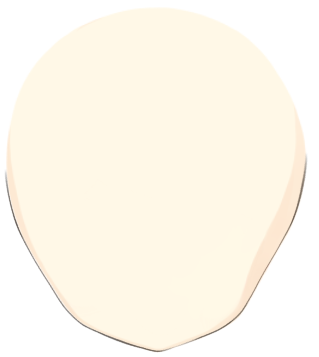 |
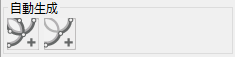 |  | 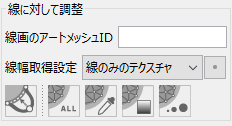 |  |
下一节将以“轮廓”为例介绍详细步骤。
① 自动生成图形路径
根据“填充”图形网格信息自动生成图形路径。
| 编号 | 图片 | 细节 |
|---|---|---|
| ① | 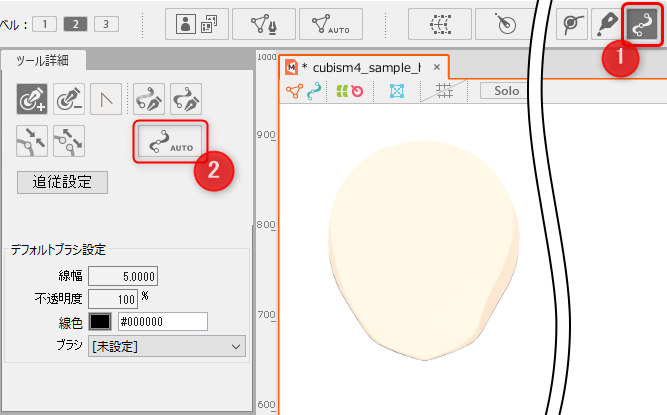 | 选择[图形路径工具](①)并单击[自动生成图形路径对话框](②)打开对话框。 |
| ② | 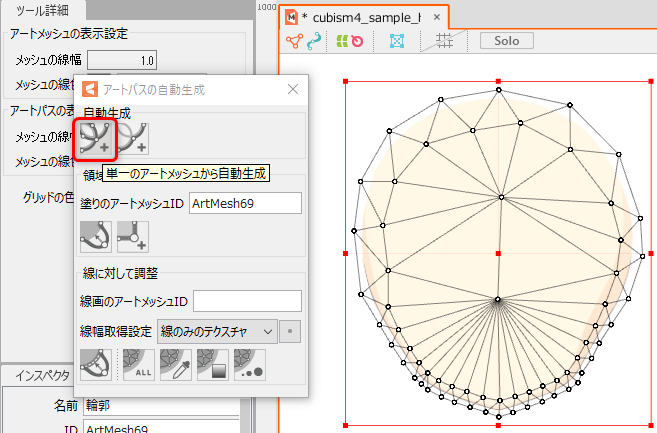 | 选择要为其创建图形路径的“填充网格”, 从自动生成图标中选择[从单个图形网格自动生成]。 如果要从多个图形网格创建,请选择[从多个图形网格自动生成]。 |
| ③ | 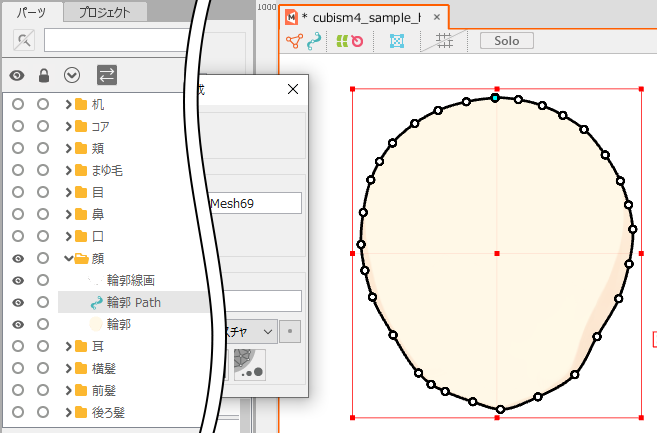 | 在网格的轮廓上自动生成图形路径。 * 在自动生成的情况下,ID会自动插入到[自动生成图形路径对话框]中的[填充图形网格ID]中。 |
在下一节中,我们将解释使生成的图形路径与填充图形网格的形状相匹配的步骤。
② 将图形路径与原图控制点的位置对齐
根据“填充图形网格”信息,将图形路径调整到原图的控制点位置。
| 编号 | 图片 | 细节 |
|---|---|---|
| ① | 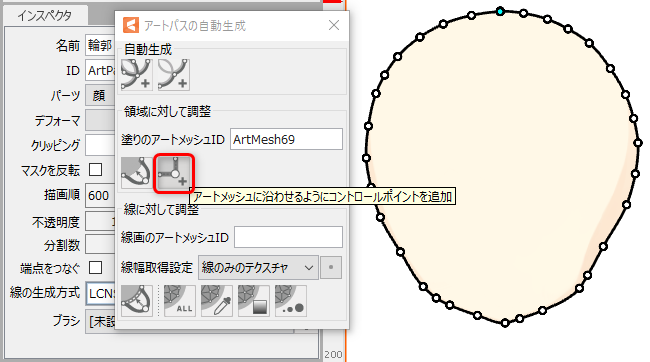 | 如果自动生成的图形路径控制点的数量和位置不足以跟随填充图形网格,请使用[添加控制点以与图形网格对齐]功能进行调整。 * 自动生成的图形路径是在图形路径的[关闭图形路径]关闭的情况下创建的。 |
| ② | 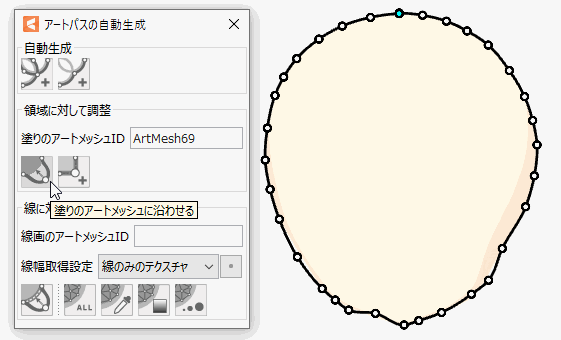 | 调整控制点后,执行[沿着填充的图形网格]。 * 为了清晰起见,控制点故意与左侧图片分开。 如果不合适,控制点的数量可能不是正确的距离,因此请相应调整并重试。 * 当控制点之间的距离太近,或者当填充图形网格轮廓到控制点的距离太远时,可能不会跟随填充。 |
有关手动调整图形路径的基本操作,请参考“调整图形路径”。
③ 反映图形路径中的网格线信息
基于“线画图形网格”信息,图形网格的线条信息将反映在图形路径中。
| 编号 | 图片 | 细节 |
|---|---|---|
| ① | 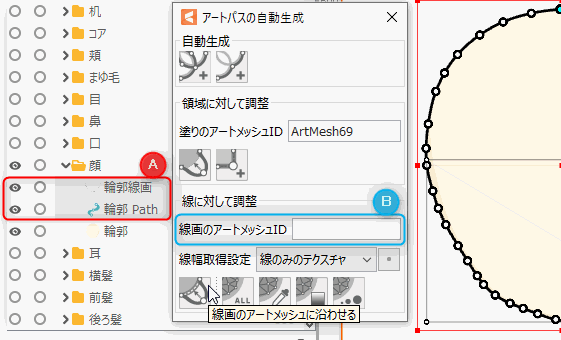 | 选择要用作线条信息来源的目标图形网格和图形路径(A),或在[自动生成图形路径对话框]中指定[线画图形网格ID](B),然后执行[沿着线画的图形网格]。 * [获取线宽的设置]基本上选择纹理只有线条。 确保沿着线画的图形路径控制点的位置几乎与线画图形网格中心对齐。 |
| ② | 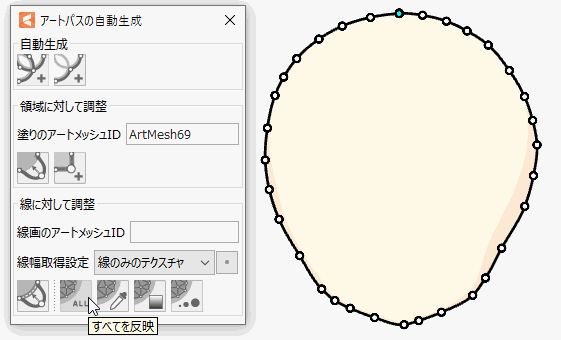 | 在图形路径中反映线画图形网格的“颜色”、“不透明度”和“线宽”。 |
④ 在图形路径上反映笔刷信息
您可以通过在图形路径上设置笔刷来提供笔刷纹理。
| 编号 | 图片 | 细节 |
|---|---|---|
| ① | 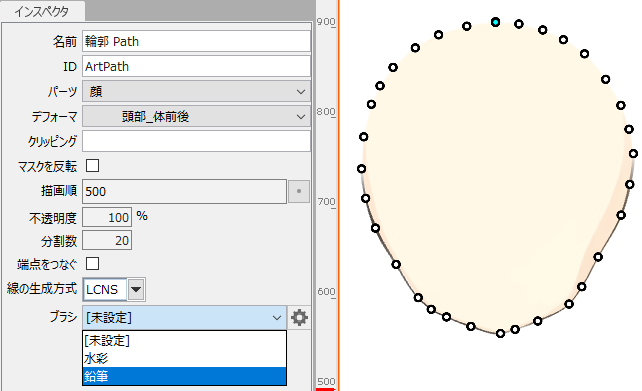 | 选择图形路径并从[检查器]面板的笔刷中选择任意线条设置。 |
| ② |  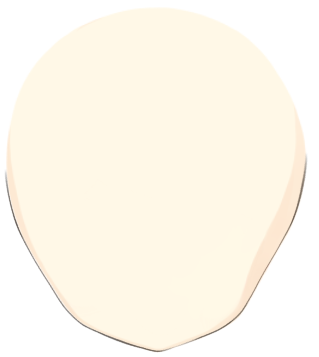 | 选择的笔刷纹理反映在图形路径中。 |
如果您想微调笔刷纹理或追加自己的笔刷,请参考“编辑图形路径笔刷”。
请问这篇文章对您有帮助吗?
是否
